C .
ODE
G
AMELET
person_outline
Sign In
videogame_asset
Public Games
local_library
Public Library
work
Public Projects
comment
Discuss
search
visibility
code
OPEN
info_outline
# TwilightWarsEventsEnhFF 本專案為 **TwilightWarsEventsEnh** 模組的 **beta版本** ,「FF」是「Fast Forward」的縮寫,代表快速開發。 因為原模組的開發緩慢,所以會逐漸把原模組的功能移植至本專案完善。 ## 前言 本專案主要由 **[雪姬](/profile/setsuki)** 維護。 歡迎加入 **[Discord群組](https://discord.gg/seJwuzCbWq)** 。 ## 使用須知 ***本專案開源,若有不明之處可查看 [test](cg://source/test/README.md)*** 本專案的主要目的是要讓事件表編輯如同寫程式一般。 不只專注於 **效能** ,會更著重在提供更大的 **彈性** 。 另外,本專案不會立即修復不嚴重的錯誤。 當測試穩定後,未來會將事件表功能從本專案移植回原模組,屆時該功能可能會在一段時間後,於本模組移除。 Enh的測試、回報需要你的參與,歡迎加入 **[Discord群組](https://discord.gg/seJwuzCbWq)** 。 ## 作者 **[EnhProject](/profile/EnhProject)** - **[不會取名字](/profile/buhuechuminzu)** - **[雪姬](/profile/setsuki)** --- # TwilightWarsEventsEnhFF "FF" stands for "Fast Forward", and can be considered as **beta version** of original **TWEventsEnh**. Due to slow updates of the original Enh, the functionality from mainline Enh would be porting and refined here. ## Additional This project is mainly maintained by [雪姬](/profile/setsuki). The **[Enh Discord server](https://discord.gg/seJwuzCbWq)** is also welcoming participants! ## Important ***It is recommanded to read source code and [test](cg://source/test/README.md) of this project!*** The main concept is to make events work as code. Not just focused on **performance**, but also provide more **flexibility**. This project will not repair bugs instantly unless they are critical. If there are any bugs, they will be fixed before integrated into the main Enh. Enh needs your participate for testing, asking questions or reporting bugs! Features merged into the mainline Enh will be removed here. ## Authors **[EnhProject](/profile/EnhProject)** - **[不會取名字](/profile/buhuechuminzu)** - **[雪姬](/profile/setsuki)**
TwilightWarsEventsEnhFF
EnhProject
visibility
code
OPEN
info_outline
# ZUNHONG 在這兒寫下一段簡短的文字介紹你的遊戲吧。 ## 開始設計 <a href="cg://source/CG.ZUNHONG/game.events" class="mat-raised-button mat-primary">編輯遊戲事件表</a> ## 作者 **[Yoyo.Own](/profile/106866699248391367123@google)**
TESTZUN
Yoyo.Own
visibility
code
OPEN
info_outline
# 我的光暈戰記 My Twilight Wars 皇家近武能力測試 The template that help developers to build their own twilightwars-like game, your own map, your own mission. ## 快捷鈕 Shortcuts <a href="cg://source/CG.TWEventsGameTemplate/game.events" class="mat-raised-button mat-primary">編輯任務事件表 (Edit Events)</a> <a href="cg://source/CG.TWEventsGameTemplate/gamemap.twmap" class="mat-raised-button mat-primary">編輯地圖 (Edit Map)</a> ## 多重任務列表 將 appSeasons.ts 設為遊戲進入點,即可支援任務章節/列表。 <a href="cg://source/CG.TWEventsGameTemplate/seasons.ts" class="mat-raised-button mat-primary">編輯 seasons.ts 任務列表</a> Set appSeasons.ts as the entry point to support seasons/mission list. <a href="cg://source/CG.TWEventsGameTemplate/seasons.ts" class="mat-raised-button mat-primary">Edit seasons.ts (Mission List)</a>
皇家近武能力測試
36984
visibility
code
OPEN
info_outline
# PathFindingDemo An web app that demostrate how path-finding algorithm progresses. 展示路徑搜尋演算法的搜尋過程。 [Youtube說明影片](https://youtu.be/_B8XV1iIvq8) # iT邦2022鐵人賽示範專案 30個遊戲程式的錦囊妙計系列 [Trick 27: 承先啟後的路徑搜尋-A*演算法](https://ithelp.ithome.com.tw/articles/10292260) ## Map Editor The app contains a simple map editor that help you create different maps to run the path-finding. ### Terrains The editor offers 5 different terrains: * Plain * Water (passable but cost a lot) * Forest * Mountain (cannot pass through) * Road (super low cost) The map can be saved to a file. The file can then be used to import the map to the editor. ## Path finding ### Algorithm The simulator includes 4 algorithms: * A-Star (A*) * Best First Search (BFS) * Dijkstra’s Algorithm * Deep First Search (DFS) ### Estimate Plans When estimating the cost from a tile to another tile, the simulator offers 7 different strategies to try. ## Authors **[Haskasu](/profile/Haskasu)**
hopscotch
ox1Ok
visibility
code
OPEN
info_outline
# MarutsukiMaruhiTenkiHaru 在這兒寫下一段簡短的文字介紹你的遊戲吧。 ## 開始設計 <a href="cg://source/CG.MarutsukiMaruhiTenkiHaru/game.events" class="mat-raised-button mat-primary">編輯遊戲事件表</a> ## 作者 **[Aya55](/profile/106797148482283198640@google)**
MarutsukiMaruhiTenkiHaru
Aya55
visibility
code
OPEN
info_outline
# fengyuan 在這兒寫下一段簡短的文字介紹你的遊戲吧。 ## 開始設計 <a href="cg://source/CG.fengyuan/game.events" class="mat-raised-button mat-primary">編輯遊戲事件表</a> ## 作者 **[Meredith](/profile/103361319612759121657@google)**
逢緣
Meredith
visibility
code
OPEN
info_outline
# Retry One Paragraph of the game description goes here ## Getting Started <a href="cg://source/CG.Retry/game.events" class="mat-raised-button mat-primary">Edit Game Events Sheet</a> ## Authors **[Ivan.Kong](/profile/106602187661106560490@google)**
突圍而出
Ivan.Kong
visibility
code
OPEN
info_outline
# PracticeZombieUI 這是一個用於模擬顯示光暈戰記 - 殭屍來襲中,商店 UI 的事件表模組。 ### 包含模組 - [TwilightWarsLib](https://twilightwarslib.gamelet.online/) ## 使用介紹 1. 在想要啟用 UI 的事件表中,用於初始化的事件中**添加兩個全域變數**,用於代表**天數**、**金幣**。 2. 宣告變數之後再添加**「殭屍來襲 UI:初始化」**動作,並帶入第 1 步新增的兩個全域變數。 3. 可使用動作**「殭屍來襲 UI:添加商品」**添加商品,若須自訂圖示則需使用自訂武器道具。 4. 若要改變天數、金幣請使用動作**「殭屍來襲 UI:設置天數」**、**「殭屍來襲 UI:設置金幣」**。 5. 可自行接收觸發**「殭屍來襲 UI:選擇商品」**來實踐選擇商品後的事件動作。<br/>*觸發的選擇商品只有在玩家選擇商品,且金幣可購買商品時觸發。* ## Authors **[cook1470](/profile/cook1470)**
光暈戰記:殭屍來襲 UI
cook1470
visibility
code
OPEN
info_outline
# 畫線畫圖演算法 - 布雷森漢姆直線演算法 (Bresenham's line algorithm) - 吳小林直線演算法 (Xiaolin Wu's line algorithm) - 中點畫圓演算法 (Midpoint Circle algorithm) - 反鋸齒畫圓演算法 (Antialias Circle algorithm) # 影片講解 [畫線演算法] https://www.youtube.com/watch?v=YAsKbVYS6jY [畫圓演算法] https://www.youtube.com/watch?v=dMyCjrYCD2w
Line Renderer
Haskasu
visibility
code
OPEN
info_outline
# 為啥老在for迴圈裏寫 ++i (而不是 i++) 影片在這啦 - 《隨口講講系列:為什麼喜歡在for迴圈裏寫 ++i》 https://www.youtube.com/watch?v=P44ly_VOjF0 ## Authors **[Haskasu](/profile/Haskasu)**
iplusplus
Haskasu
visibility
code
OPEN
info_outline
Arcana
Rekka
visibility
code
OPEN
info_outline
九種職業 (冒險者 薩滿 偵探 遊俠 忍者 卜筮 惡魔 沙漠盜賊 冰原行者) 四段加強(每五依序解鎖 吸血100% 增傷一倍 10%護盾 每5次爆擊 且每個職業主要輸出每等1.05倍 血量+20%) 隨機生怪 擊敗首領(殺死25隻任意怪物 即會召喚地下城之主 50%護盾 集氣四方衝擊波回到定點再召喚一次衝擊波)
勇闖地下城
Ryuyan
visibility
code
OPEN
info_outline
# VNtest 在這兒寫下一段簡短的文字介紹你的遊戲吧。 ## 開始設計 <a href="cg://source/CG.VNtest/game.events" class="mat-raised-button mat-primary">編輯遊戲事件表</a> ## 作者 **[F1q6Y](/profile/104004080943013842966@google)**
NCUday
WagashiFish
visibility
code
OPEN
info_outline
# test_threejs One Paragraph of project description goes here ## Getting Started (For a game project) Write some tips or instructions how to control in your game. (For building a module) Write a piece of codes to demostrate how to use this module. ```typescript function examples() { } ``` ## Authors **[Haskasu](/profile/Haskasu)**
test_threejs
Haskasu
visibility
code
OPEN
info_outline
# three.js three.js 是一個基於 JavaScript 的瀏覽器 3D 繪圖引擎,允許開發者在網頁上輕鬆創建和顯示 3D 場景。 ## 使用方法 以下是一個簡單的範例,展示如何使用 `three.js` 創建一個基本的 3D 場景: ```ts import three = CG.ThreeJs.three; import OrbitControls = CG.ThreeJs.examples.jsm.controls.OrbitControls; function start(): void { // 初始化 three,用於自動建立場景、攝影機、渲染循環。 three.initialize(800, 600); // 建立一個軸心輔助物件,用於查看 x, y, z 的方向 const axesHelper = new THREE.AxesHelper(2); three.scene.add(axesHelper); // 添加至場景中 // 創建一個平面作為地板 const planeGeometry = new THREE.PlaneGeometry(10, 10); // 表示平面的幾何形狀 const planeMaterial = new THREE.MeshBasicMaterial({ color: 0xAAAAAA, side: THREE.DoubleSide }); // 基本紋理 const plane = new THREE.Mesh(planeGeometry, planeMaterial); plane.rotation.x = Math.PI / 2; // 平面一開始為垂直,調整 X 軸旋轉角度使其水平 three.scene.add(plane); // 將平面添加至場景中 // 創建方塊 const boxGeometry = new THREE.BoxGeometry(0.5, 0.5, 0.5); // 表示立方體的幾何形狀 const noxMaterial = new THREE.MeshBasicMaterial({ color: 0x00ff00 }); // 基本紋理 const box = new THREE.Mesh(boxGeometry, noxMaterial); box.position.y = 0.25; // 將方塊抬高 0.25,使其貼地 three.scene.add(box); // 將方塊添加至場景中 three.camera.position.set(0, 2, 5); // 調整攝影機位置 three.camera.lookAt(0, 0, 0); // 讓攝影機看向 (0, 0, 0) // 本模組初始化時會自動建立攝影機,一般需自行建立 // 新增一個控制器,可以用滑鼠來控制攝影機的視角,像是自由旋轉、平移和縮放效果。 const controls = new OrbitControls(three.camera, three.renderer.domElement); let lastFrame = Date.now(); three.beforeRender = () => { // 你可以複寫這個函數,在渲染畫面前做點事 const currentFrame = Date.now(); // 為當前幀時間 const deltaTime = currentFrame - lastFrame; // 計算自上幀以來的時間差 lastFrame = currentFrame; // 更新 lastFrame 為當前幀時間 // 如果 controls.enableDamping 或 controls.autoRotate 設為 true 則必須每次渲染畫面前更新。 controls.update(deltaTime); // 更新 OrbitControls }; } start(); ``` ## Resources - [three.js](https://threejs.org/) - 基於 JavaScript 的瀏覽器 3D 繪圖引擎。 ## Authors **[cook1470](/profile/cook1470)**
ThreeJs
cook1470
visibility
code
OPEN
info_outline
# TwilightWarsParkourLib 主要目標是復刻舊版跑酷,順帶提供一些跑酷相關的功能。 註:全憑印象調整參數,與舊版不完全一樣。 而關於事件表如何使用,可參照demo資料夾。 ## 建議的跳躍按鍵參數 | | | | :----- | ----: | | 最慢跳躍速度百分比 | 70% | | 最快跳躍速度百分比 | 100% | | 向上跳躍力 | 50% | ## 已復刻的特性 - 原地助跑 - 切換武器影響連跳 - 斜角可穿越 - 舊版角跳 ## 事件表功能 (v0.0.1) - 光暈戰記 - 跑酷 - 套用舊版跑酷 - 設定可走格 - 設定地圖格子 - 篩選地圖格子 ## Getting Started ```typescript Parkour.activateForActor(actor); // 將該角色的跑酷設定更改為舊版 const jumpData = actor.activateJumpKey(); // 啟用按鍵跳躍 jumpData.speedScale.reset(0.7, 1); // 更改最慢跳躍速度百分比、最快跳躍速度百分比 jumpData.initVz = 0.5; // 更改向上跳躍力 if (actor.isMe()) { let myController = actor.controller as MyActorController; myController.assignJumpKey(CG.Base.keyboard.Key.SPACE); // 更改跳躍按鍵 } ``` ## 測試影片 [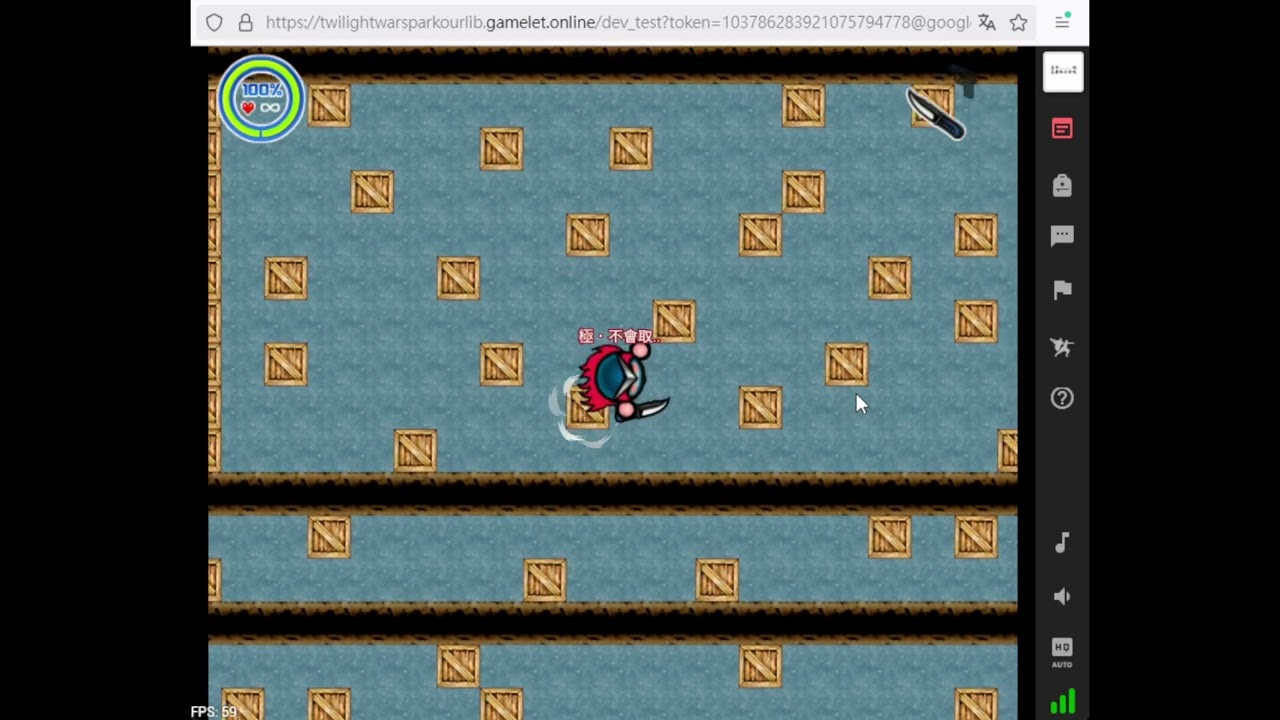](https://youtu.be/UkJASsSlq_Y "測試影片1") ## 作者 **[不會取名字](/profile/buhuechuminzu)**<br> **[雪姬](/profile/setsuki)**
TwilightWarsParkourLib
EnhProject
visibility
code
OPEN
info_outline
# 穆的光暈同人陣任務 Muk's Mission 光暈戰記的同人陣。 作者於新同人陣仍停留在學習階段,有bug/改進建議歡迎提出。 作者空閒時間不多,更新多於週末/假日出現。 目前進度: 皇家:第一部第一章結束 天影:第一部第一章第二節 第三:
MUK01
Mukmuk
visibility
code
OPEN
info_outline
# 光如繁性 我們是誰!勘查生!我們的任務是什麼!尋找說謊的人!! ## 開始設計 <a href="cg://source/CG.Light_as_complex/game.events" class="mat-raised-button mat-primary">編輯遊戲事件表</a> ## 作者 **[偷懶不香嗎](/profile/117559094754712190291@google)**
光如繁性
p6W1e
visibility
code
OPEN
info_outline
# 我的視覺小說(My Visual Novel) 視覺小說遊戲的範本專案,編輯事件表就可以做出自己的視覺小說遊戲了。 - [視覺小說製作教學影片](https://www.youtube.com/live/s19SacUQ0V4?si=4j4W3RXfyPj9bNrz&t=2562) <a href="https://code.gamelet.com/edit/VisualNovelGame?source=CG.VisualNovelGame/game.events" class="mat-raised-button mat-primary">點此參考範本專案</a> ### 開始設計 <a href="cg://source/CG.VisualNovelGameTemplate/game.events" class="mat-raised-button mat-primary">點此開始創造視覺小說遊戲</a> ## 如何複製這個專案? 1. 開啟本專案。  2. 點擊專案代碼右側的 🍴(刀叉圖示)來複製成新的專案。  3. 輸入你自己的專案代碼後,點摳成新專案。  # 專案介紹  本專案檔案總管如上圖所示,**視覺小說遊戲的主要流程在 `game.events` 檔案內**。 另外一個 **`menu.events` 為遊戲主選單**,為有需要遊戲選單的人所新增的,**若你不需要遊戲主畫面,可以參考下方修改方式。** **點進 `app.ts` 檔案**,找到如下方的程式碼,根據註解說明,**將字串後方的 `menu` 改成 `game` 即可**。 ```ts /** * 修改下方 source 的路徑字串,可以改變專案運行後初次執行的事件表 * 例如改為 'CG.VisualNovelGameTemplate/game.events' 可以直接執行遊戲 */ let source = 'CG.VisualNovelGameTemplate/menu.events'; // 請嘗試將這裡的 menu 改為 game ``` 至於該如何編輯 `menu.events` 來設計自己的遊戲主畫面,可以進入該檔案的「初始化」事件,找到「建立圖層佈局」的動作查看當前畫面佈局。 而對「建立圖層佈局」這個動作不熟悉的人,可以參考 **[【系統設計】CG 事件表的 UI 系統設計](https://www.youtube.com/live/BKRxSFObMlY?t=1000s)** 這個影片,簡單的介紹了如何使用該動作來建立自己的 UI 介面。 ## 教學資源 - 文章 - **[巴哈姆特 - 【教學】在網頁上做一個視覺小說遊戲](https://home.gamer.com.tw/artwork.php?sn=5866046)** - **[IT邦幫忙 - [Day 03] CG 同人陣的運作原理](https://ithelp.ithome.com.tw/articles/10321203)** - **[IT邦幫忙 - [Day 11] 在 CG 上公開自己的作品](https://ithelp.ithome.com.tw/articles/10328457)** - **[IT邦幫忙 - [Day 12] 設定專案封面、將成品發布到 Gamelet.online](https://ithelp.ithome.com.tw/articles/10328935)** - **[IT邦幫忙 - 什麼!在網頁上也可以寫視覺小說?](https://ithelp.ithome.com.tw/articles/10337454)** - 影片 - **[【遊戲設計】介紹在網頁上製作視覺小說遊戲](https://www.youtube.com/live/5AUGRityOec?t=189s)** - **[【系統設計】CG 事件表的 UI 系統設計](https://www.youtube.com/live/BKRxSFObMlY?t=1000s)** - **[【遊戲設計】視覺小說引擎更新報告!](https://www.youtube.com/live/s19SacUQ0V4?t=1092s)** - **[【教學】視覺小說引擎-迷霧特效【CC 字幕】](https://www.youtube.com/watch?v=MyXBfAL2BJQ)** - 本站討論串 - **[變數決定結局](https://code.gamelet.com/discuss/p/liaw1/issue/3698/0)** - **[分支選項設置](https://code.gamelet.com/discuss/coding/topic/3706)** ## 作者 **[cook1470](/profile/114899766849308759711@google)**
My Visual Novel
cook1470
visibility
code
OPEN
info_outline
# ## 開始設計 <a href="cg://source/CG.wawa123/game.events" class="mat-raised-button mat-primary">編輯遊戲事件表</a> <h2>遊戲介紹</h2> -- <strong>《這是一款異世界主題的視覺小說-小品遊戲》</strong> ...尚未完成...半殘品XD...因為沒時間做QQ.. 【立繪】**machi** 【劇本】 **machi** 【動畫】 **machi** 【ui小物件】 **machi** 【bgm】 【背景】 大多Ai魔法召喚 特別感謝 **酷可** 製作的視覺小說模組 -- ## 作者 **[machi](/profile/106963146897704619044@google)**
異世界餐廳經營
machi
MORE RESULTS
ⒸCode.Gamelet.com |
Privacy Policy
|
Terms of Service